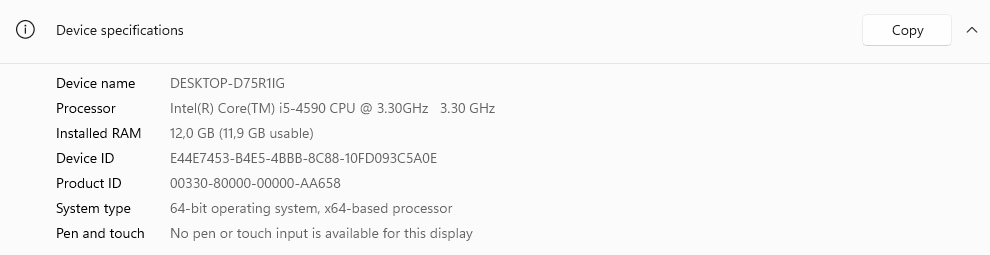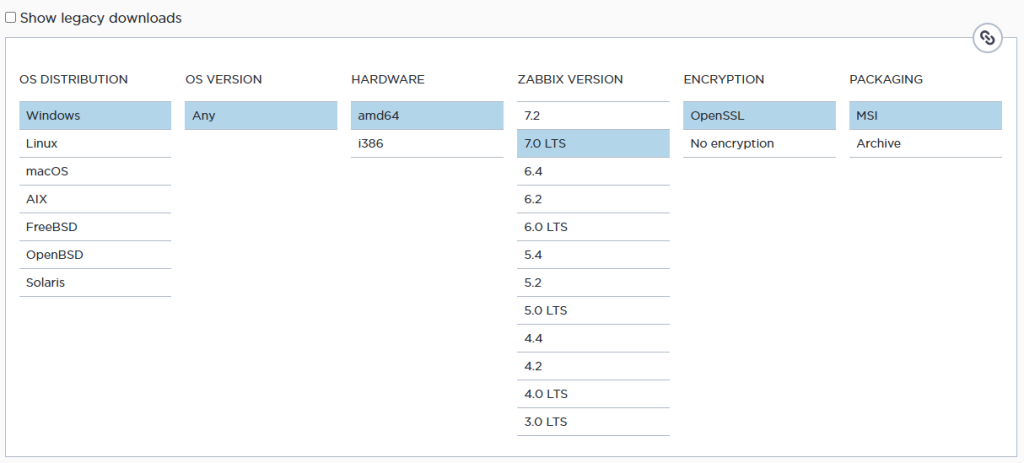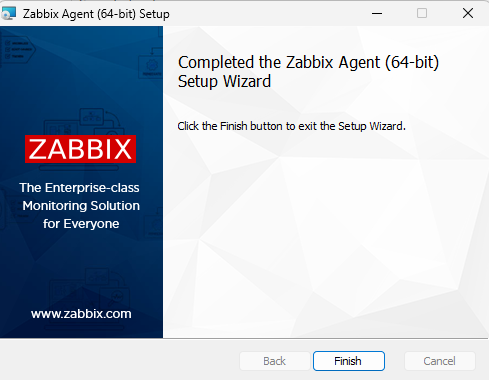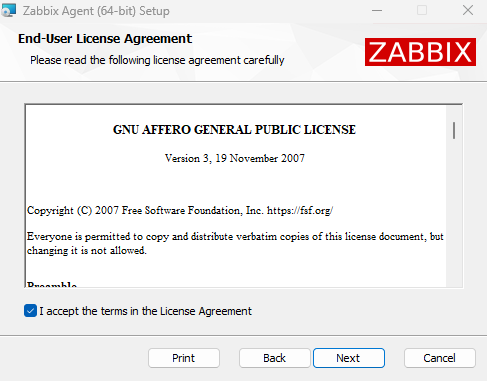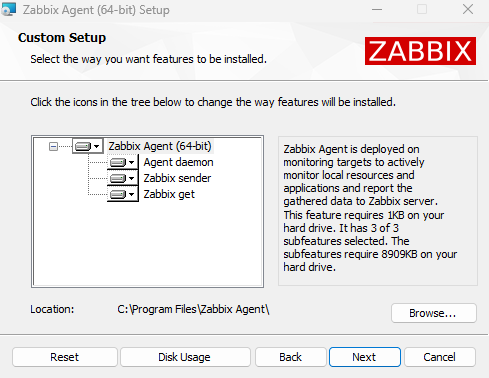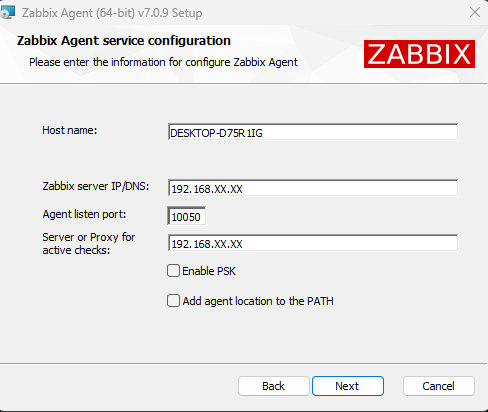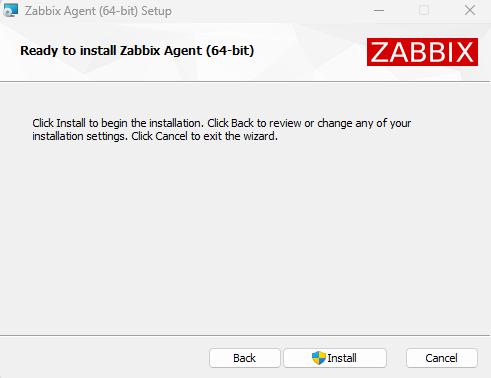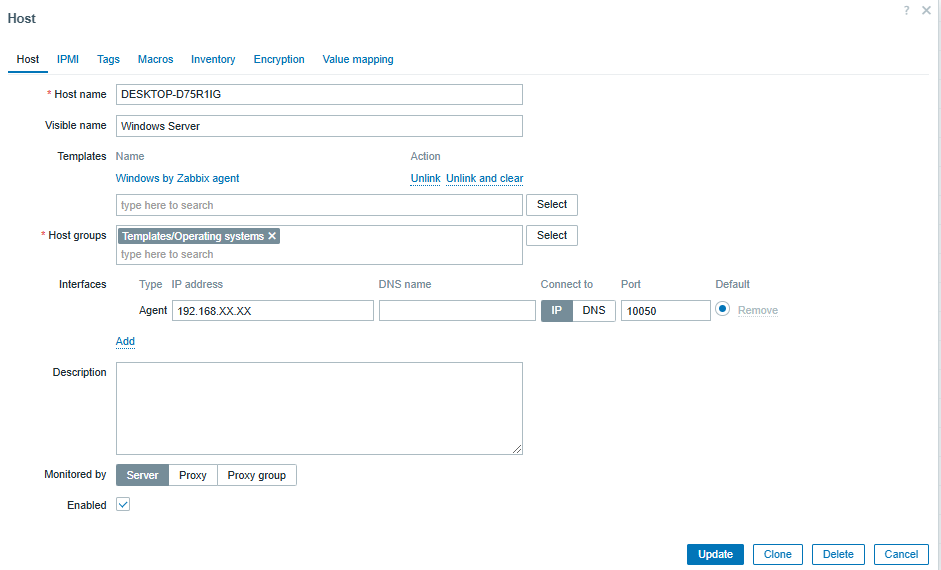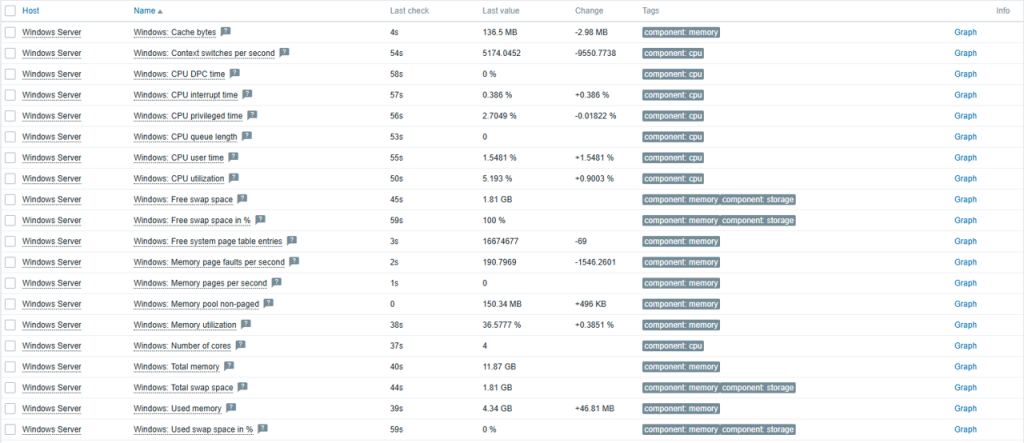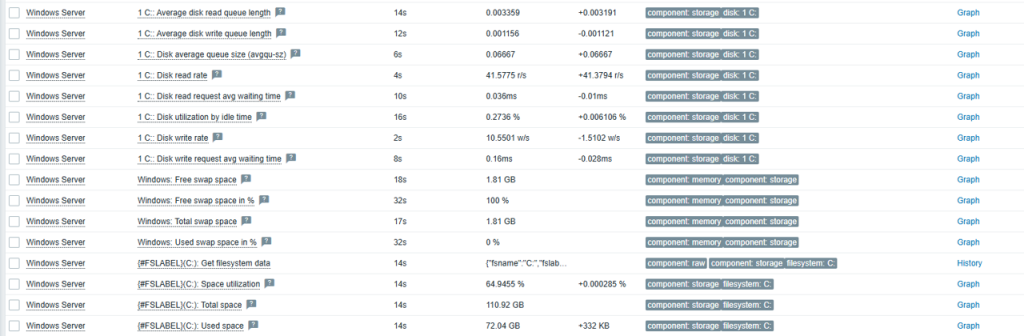El monitoreo de un servidor Windows ayuda a la verificación de reinicios, alto consumo de disco, memoria, CPU, pérdida de comunicación, así como un alto consumo de ancho de banda dentro del servidor, lo que puede ser inusual y requerir acciones para solucionar posibles problemas.
Vamos entender cuáles son los primeros pasos para instalar y configurar el Zabbix Server y Agent en Windows, destacando los puntos clave para asegurar que el sistema funcione sin fallas.
Verificar la versión de Zabbix Server
Primero, verifica qué versión de Zabbix Server estás utilizando.
Esto se puede comprobar desde el frontend en:
Reports > System information.
En este ejemplo, usamos la versión Zabbix 7.0.9.
Antes de comenzar, dirígete a tu servidor Windows y verifica el nombre y el tipo de arquitectura.
Esto es fundamental para seleccionar el agente correcto durante el despliegue.
Descargar el agente de Zabbix
Desde la página oficial de Zabbix, descarga el agente correspondiente tomando en cuenta los siguientes aspectos: el sistema operativo (en este caso, Windows), la arquitectura del hardware (64 bits), la versión de Zabbix Server (asegurando compatibilidad con la versión utilizada), el cifrado (usando OpenSSL como método de encriptación) y el formato de instalación (seleccionando el archivo MSI).
Seleccionamos la versión actual de Release y, despues, descargamos.
Instalar el Zabbix Agent
Ahora, inicia la instalación del Zabbix Agent en el servidor Windows.
Acepta los términos y condiciones.
Verifica los componentes a instalar. Necesitarás al menos 8.70 MB de espacio en disco.
Recuerda que la ruta de instalación predeterminada es: C:\Program Files\Zabbix Agent\.
Por defecto, el instalador detecta el nombre del servidor. Introduce la IP de tu Zabbix Server. También dispone de la opción de usar claves precompartidas.
Comienza la instalación y espera a que finalice.
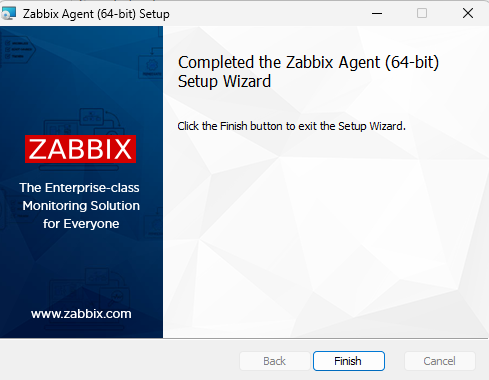 Configurar host en Zabbix Server
Configurar host en Zabbix Server
Para configurar un host en Zabbix Server, accede al frontend de Zabbix y dirígete a:
Data collection > Hosts.
Luego, haz clic en «Create host» (ubicado en la parte superior derecha) y configura los siguientes detalles:
- el nombre del host (DESKTOP-D75R1IG);
- un nombre visible identificativo (como ‘Windows Server’);
- la plantilla (selecciona ‘Windows by Zabbix Agent’);
- el grupo (asigna el servidor a un grupo adecuado);
- y la interfaz (elige la opción de monitoreo mediante agente e introduce la IP del servidor).
Monitoreo y visualización
Una vez configurado el host, comenzarás a recibir datos del servidor en Zabbix, como:
- Rendimiento general, cómo estado de CPU, memoria y disco.
- Servicios de Windows e información detallada del host:
- Consumo de ancho de banda:
Conclusión
Zabbix proporciona una plantilla ideal para ambientes productivos en Windows, lo que lo convierte en una herramienta clave para el monitoreo global de tus servidores.
Además, puedes extender el monitoreo según tus necesidades, como el monitoreo de logs, puertos o eventos específicos, verificando fallos de inicio de sesión u otros problemas críticos en tus sistemas.